今回は点数表や金種表をつかって、関数の基礎を勉強します。
まず、前回エクセル10回目までに使った関数を改めて書き出してみました。
1回 =TEXT(A19,"aaa") =HLOOKUP(C3,A18:L21,4,0)
2回 =IF(A5="","",A5+1)
4回 =SUM(A2:C2)
5回 =MINUTE(E4) =ROUNDUP(I4/4,0)*10
7回 =PHONETIC(B4)
8回 =IF(B3="","",IF(B3=B1+B2,"よくできました","もういちどたしかめましょう"))
9回 =SUM(B5:F5)
まず、計算式と同じように最初に=がきます。ロータスの場合は@です。
次に関数名でその後に( )、ここには引数と呼ばれるものが入ります。
=SUM(B5:F5)などのように:は「どこ〜どこまで」「の間」くらいの意味で
この場合はB5からF5までを合計しなさいよという意味になります。
1.点数表
学期ごと、科目別のテストの点数表で関数の基礎を勉強します。
1)表の作成
B1から横に1学期、2学期、3学期、合計、平均
A2から横に国語、87、72、85、
A3から横に算数、56、69、63、
A4から横に理科、48、51、56、
A5から横に社会、64、58、79
A6合計、A7平均とします。
2)合計
A1からE6までを選択し、Σのボタンを押します。
これはオートサム、自動集計です。

同じ結果ですが、一つずつしてみます。
先ほどのオートサムの結果は元に戻るボタンで戻します。
E2をクリックします。画面上の数式の編集の=をクリック。
その左に緑のチェック、その左に赤い×、その左に▼、
一番ひだりに英語の文字がでてきます。
その文字が関数です。エクセルを以前つかったときの関数が残っています。
もし、SUM以外の文字がでていたら、
▼をクリックしてSUMをさがしてください。
SUMの文字が最初からでている場合はそこをクリツクします。
数値1という窓にB2:D2とはいっているので、そのままOKを押します。
エクセルではSUM関数をいれたセルの左に数値列があると左側にある
空白でないセルを合計しに行きます。
たとえば2学期の点数が入っていないと、
3学期だけの合計になってしまいますので、
そういう場合は数値1の右側赤い矢印のあるボタンをクリックして、
B2からD2までをドラッグして、再度赤い矢印のあるボタンを押します。
244という合計の数値が表示されれば、オートフィルで
5行目までコピーします。
同様にして、B6にB2からB5までの合計を表示し、E列までコピーします。
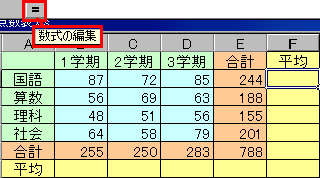
3)平均
F2をクリックし、数式の編集から=をいれて、SUMの文字の右側の▼から
AVERAGEをさがします。もしここになければfxとかかれた関数貼りつけボタン
からさがしてください。
数値1の窓にB2:E2と表示されますので
赤い矢印のあるボタンを押して、B2からD2をドラッグし
OKです。81.333という数値が表示されました。

6行目までコピーしたら、平均のはいっているセルを選択して、
小数点桁下げボタンを2回押して、少数点1桁に揃えます。
同様に7行目にも平均を出して桁を揃えます。

2.金種表
最近は銀行引落が増えて、そんなに現金を必要としなくなりました。
スーパーでの日常のお買い物さえ引落できるようです。
でも、毎月子供が持っていく現金などはおつりのないように
月初めに揃えておきたいものです。
そこで簡単な関数を使って、金種表を作成します。
A3から横に支払い先、金額、壱万円、五千円、千円、五百円、百円、
五十円、十円、五円、壱円といれます。二千円札が発行されれば、
これに二千円もくわえましょう。
C4に=INT(B4/10000)、D4に=INT((B4-C4*10000)/5000)、
E4に=INT((B4-C4*10000-D4*5000)/1000)
F4に=INT((B4-C4*10000-D4*5000-E4*1000)/500)
のように順にいれていき、K4には
=INT((B4-C4*10000-D4*5000-E4*1000-F4*500-G4*100-H4*50-I4*10-J4*5))
となります。12行目あたりに合計をいれておきます。
これはまず、金額を一万円で割るとあまり以外の整数は何枚になりますか、
金額から一万円札を引いた残りの数を5000円で割ると・・・
という風に、引いた残りの数をその紙幣や硬貨の金額でわっていくだけです。
細かい硬貨になるほど式は面倒になりますが、
一度作成しておくと、毎月使いまわせて便利です。
次回はいよいよエクセル基礎最終回、家計簿をつかってクロス集計、
ピボットテーブルのお勉強です。
=========================== ちょっと中級 =========================
この金種表は大変便利ですが、間違って計算式を消してしまわないように
シートを保護しておきましょう。A4からB10までを選択して右クリックで、
セルの書式設定から保護タブのロックのチェックをはずします。
メニューのツールからシートの保護をかけます。これで計算式の部分は
誤って消してしまわないので安心です。
=========================== ご質問コーナー =======================
『エクセルを使って家計簿をつけているのですが、いつのまにか前月分のシー
トがなくなりました。一番下に「コマンド」という欄がありますが、
確かその一段上にSheet1、Sheet2、Sheet3というバーがあったはずなので
すが。それを表示させるにはどうすればいいのでしょうか。』というご質問を
いただきました。コマンドとかかれたところはステータスバーといい、
Sheet1などはシートタブといいます。解説書の類を読むときのご参考に。
さて、いつのまにかということは多分削除はしていないので、シートタブが
隠れてしまっているようです。エクセルの右上にある真中のボタンで
画面が最大になっているか確認してみてください。その下の文書も最大に
なっていますでしょうか。文書が小さくなって動いてしまったために
シート名が下にかくれているのなら、これで表示されます。
次にシートがたくさんありすぎて見えない場合が考えられます。
これはコマンドという上に三角の印がついたボタンで操作します。
一番左のボタンは最初のシートに、右端のボタンは最後のシートに
移動します。一つずつのシートをゆっくり見ていく場合は
真中の2つのボタンで操作してみてください。
データのはいるセルをドラッグして選択します。
back excel next